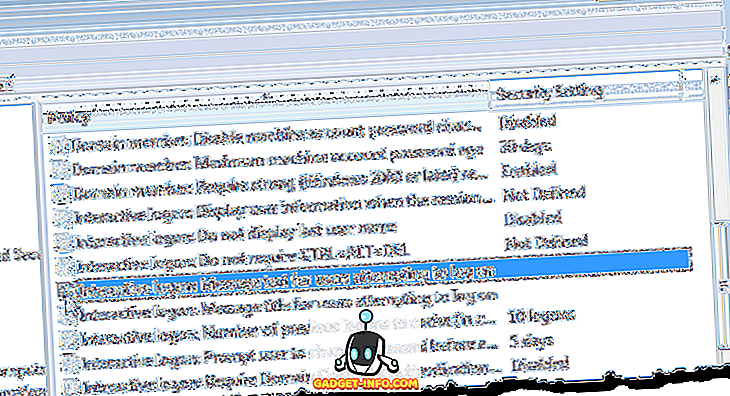Med macOS Sierra's endelige lansering rett rundt hjørnet har det vært en rekke betas, både utvikler og offentlig, utgitt av Apple. Disse betaene gir oss et innblikk i hva vi bør forvente fra den endelige versjonen av den etterlengtede iterasjonen til OS X: MacOS Sierra. Selv om navnet er definitivt en stor endring i det nyeste operativsystemet, noe som gjør navngivningskonvensjonen konsistent på alle Apple-enheter, er det mange nye funksjoner og endringer som følger med i den nye oppdateringen.
Vi har curated en liste over fem av de kuleste nye tingene du kan gjøre i MacOS Sierra, når du tar hendene på det, denne høsten. Les videre for å bli kjent med deg, og begeistret for den kommende oppdateringen til din kjære Macs operativsystem.
1. Bruk Safaris bilde i bildemodus med YouTube-videoer
Funksjonen som har blitt høyt anerkjente, over hele Internett, er Safari til slutt å få bildet i bildekvaliteter, som brukerne tidligere måtte bruke en tredjepartsprogram for. Det eneste problemet med denne funksjonen var at det ikke var tilgjengelig for bruk med YouTube-videoer. Det er imidlertid en skjult metode som lar deg se YouTube-videoer på Safari ved hjelp av Picture in Picture-modus. For å bruke Bilde i bildemodus med YouTube-videoer, følg bare trinnene nedenfor:
1. Start Safari og gå til YouTube, og spill en YouTube-video av ditt valg.

2. Utfør et høyreklikk (tofinger trykk) på videoen, som åpner en meny på videoen.

3. Utfør et annet høyreklikk på videoen. Du vil nå se en annen meny med muligheten til å aktivere Bilde i bildemodus for YouTube-videoen.

4. Bare klikk på den, og YouTube-videoen vil spilles i Bilde i bildemodus på din Mac. Du kan plassere dette vinduet til et hvilket som helst hjørne av skjermen, og det klikker automatisk på plass. Cool, ikke sant?

2. Plasser bildet i bildevinduet hvor som helst på skjermen
Selv om det er fornuftig at Picture in Picture-videoen plasseres på hjørnet av skjermen, kan du noen ganger ønske det et annet sted. Dessverre vil det ikke være mulig å dra vinduet rundt på skjermen. Du kan prøve det. Dra bildet i bildevinduet hvor som helst på skjermen, og når du slipper musen, klikker vinduet automatisk til nærmeste hjørne.
Det er imidlertid en måte å plassere Bilde i bildevinduet hvor som helst på skjermen. Bare følg instruksjonene nedenfor for å oppnå dette:
Spill av video i bilde i bildemodus. Deretter trykker du på Kommando og drar bildet i bildevinduet til ønsket sted, og vinduet forblir der.

3. Siri på Mac
Siri endelig kommet til Mac med MacOS Sierra, men hva kan det gjøre? Vi setter Siri gjennom mange tester og forskjellige scenarier hvor noen kanskje vil bruke Siri til å hjelpe dem ut, og vi har endelig kommet opp med følgende Siri-funksjoner som vil gjøre livet ditt lettere på Mac.
- Siri kan hjelpe deg med å finne filer og mapper på din Mac :
Du kan bare spørre Siri om å finne filer og mapper på Mac, forutsatt at du vet hva de kalles. Brukere kan også be Siri å finne dokumenter basert på en tidsramme. Så, man kan spørre Siri noe som " Finn mine filer ", og Siri vil forplikte seg. Enda bedre, Siri kan svare på kontekstbaserte kryssforespørsler. Så, du kan stille et nytt spørsmål som sier " Bare de som ble opprettet i forrige uke", og du vil bli presentert med filene som ble opprettet i forrige uke.

- Siri kan finne bilder fra ditt Photos library:
Du kan også spørre Siri om å finne bilder fra ditt Photos-bibliotek, og Siri vil starte bilder med resultatene som vises.

- Siri kan også finne bilder fra nettet:
Du kan bruke Siri til å finne bilder fra nettet, og resultatene vises pent. Enda bedre, du kan bare dra og slippe bilder fra søkeresultatene direkte inn i en app som Notes, Pages, Mail, etc.

- Siri kan også hente sportsresultater:
Siri kan også gi resultater for store idrettslag, i store turneringer. For eksempel kan jeg spørre Siri når Manchester United spilte sitt siste spill, og det vil raskt gi meg resultatet. Den beste delen er at jeg kan legge til dette resultatet i varslingssenteret mitt som en widget, og bli informert om eventuelle endringer.

4. Universal utklippstavle
Med MacOS Sierra har Apple også lagt til en annen flott ny funksjon - Universal Utklippstavle. Dette gjør det mulig for brukerne å kopiere tekst, bilder osv. På en Apple-enhet, og de kopierte dataene kan limes inn på alle andre Apple-enheter som er logget inn med samme iCloud ID. Funksjonen bruker iCloud til å synkronisere kretskortdata mellom enheter, så det er mulighet for lagring.
Tingen om en funksjon som dette, er at brukerne sannsynligvis ikke vet at de trenger det, før de bruker det. Selvfølgelig ønsket mange mennesker at en slik funksjon skulle implementeres nasjonalt i økosystemet, men de fleste innså ikke behovet (eller nytten) av en slik funksjon før de opplevde det, førstegangs. Universal utklippstavle åpner nye muligheter for hvordan du bruker Apple-enhetene dine. Det gjør det enkelt å dele tekst, koblinger, etc. Du kan enkelt kopiere en kobling på den bærbare datamaskinen, og lime den inn i iPhone (og omvendt), noe som gjør det enklere å dele webadresser. Dette gjelder selvsagt også standard tekst, bilder og videoer. Alt du kan kopiere og lime på en Apple-enhet, kan også limes inn på en annen Apple-enhet.
5. Lagre skrivebords- og dokumentmapper i iCloud
Apple snakket mye om lagringsoptimaliseringsfunksjoner som kommer til Mac, på WWDC 2016. En av lagringsoptimaliseringsfunksjonene som er tilgjengelige i MacOS Sierra, er muligheten for brukere å lagre deres skrivebord og dokumenter-mapper på skyen . Hvordan ville dette hjelpe? For det første betyr dette at skrivebordet og Dokumenter er tilgjengelige på alle enheter du har koblet til iCloud. Har du laget en fil hjem og lagret den på skrivebordet? Du trenger ikke å sende den til deg selv, eller bære den på en ekstern lagringsenhet. Det vil bare være tilgjengelig på din Mac, iPhone og iPad, alt av seg selv.
En annen god ting om hvordan Apple har implementert denne funksjonen, er at hvis lagringsplassen på enheten din går, vil Macen automatisk fjerne de lokale kopiene av større, mindre brukte filer fra systemet ditt, og beholde dem bare lagret i iCloud . Etter min mening er dette flott. Ikke alle gjør regelmessig rengjøring på skrivebordet, enn si Dokumenter-mappen (min ser ut som ting i mareritt), og denne funksjonen vil i stor grad hjelpe til med optimalisering av lagring på enhetene dine.
Merk: Hvis du selv sletter en fil eller mappe fra iCloud-synkroniserte mapper, blir de fjernet fra alle enhetene dine. Så sørg for at du alltid sikkerhetskopierer viktige data.
macOS Sierra Tricks: Øk produktiviteten din på Mac
Disse var de 5 kuleste nye tingene du kan gjøre på Mac, og det er mange andre nye funksjoner i MacOS Sierra. Jeg tror du vil elske MacOS Sierra når den lanserer denne høsten. Men hvis du vil prøve hendene dine på operativsystemet før offentlig utgivelse, kan du laste ned Public Beta gratis. Hvis du vil vite hvordan du laster ned og installerer Public Beta, kan du lese vår artikkel om hvordan du installerer MacOS Sierra Public Beta på Mac.
Gi oss beskjed om dine tanker om macOS Sierra; og hvis du har funnet noen triks på operativsystemet som du mener vi burde ha dekket her, gi oss beskjed om dem i kommentarseksjonen nedenfor, sammen med eventuelle problemer du måtte ha møtt med å bruke macOS Sierra.